오늘 공부할 대상을 정리해보다가
관련 앱을 개발해보고 싶어서 flutter 환경설정을 기웃거리다가 중간에 설정이 꼬여서 맥북을 초기화 했다.
초기화 한 후에는 노마드코더 의 맥북세팅 보고 iTerm 터미널 설정 + brew 설치 를 했다.
1. 기초 설정
1) xcode는 앱스토어로 설치한다.
2) root 관리자 비밀번호 설정한다.
2. brew 를 설치한다. ( https://brew.sh )
brew 로 chrome , android studio , flutter , vs code 를 설치한다.
$ brew install --cask google-chrome
$ brew install --cask android-studio
$ brew install --cask android-SDK
$ brew install --cask android-ndk flutter
$ vim ~./bash_profile
i 키보드를 눌러서 편집모드 로 변경하고
export PATH="`pwd`/flutter/bin:$PATH" 내용 추가 후
esc 키보드를 누른 후 :wq! 를 입력한다.
$ brew install --cask visual-studio-code
3. iTerm 터미널에서
$ sudo flutter doctor 를 이용하여 설치 환경을 확인한다.
$ flutter doctor --android-license
$ sudo xcodebuild -license
$ sudo xcode-select --switch /Applications/Xcode.app/Contents/Developer
$ sudo xcodebuild -runFirstLaunch
$ sudo gem install cocoapods -v 1.7.5
$ sudo gem install cocoapods
$ brew reinstall cocoapods
$ flutter doctor --android-licenses
4. 안드로이드 스튜디오 설정
1) Plugins 에 Flutter 와 Dart 추가

2) SDK 추가 설치
(1) SDK Manager 를 클릭하여 SDK Tools 에서 Hide Obsolete Packages 와 Show Package Details 체크 해제 하고
Android SDK Tools(Obsolete) 와 Android SDK Command-line Tools (latest) 를 체크하여 설치한다.
나는 혹시 몰라 SDK Platforms 에서 API Level을 28까지 선택하여 다운받고
SDK Tools 탭에서 Show Package Details 체크하여
Android SDK Build-Tools 을 28 까지 다운받았다.


5. 최종 확인
$ flutter doctor
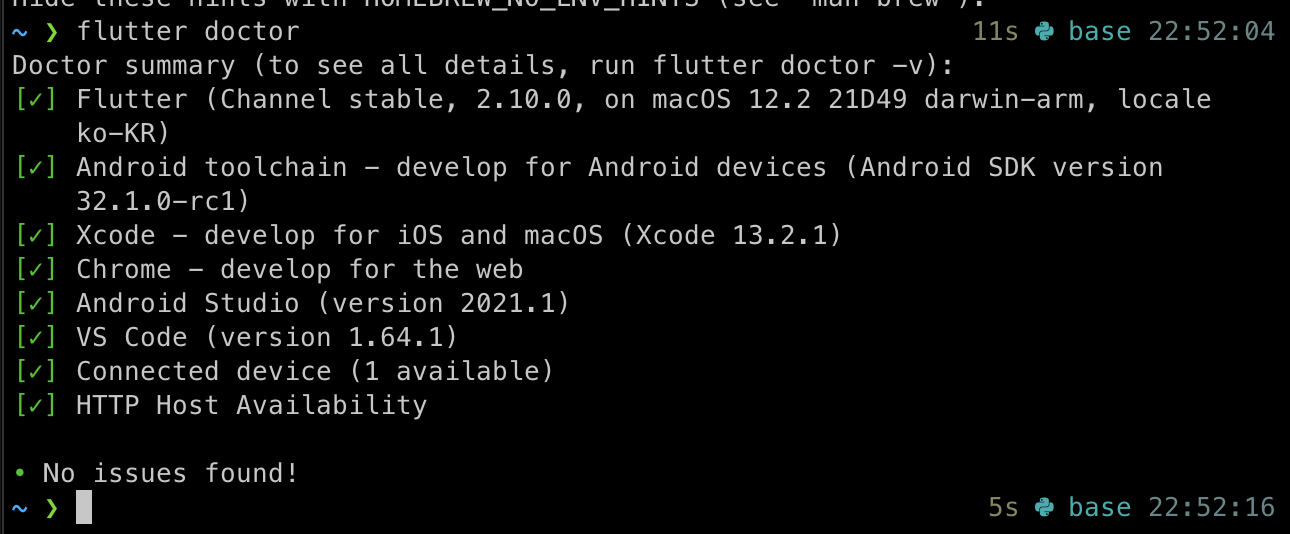
내일은 프로젝트를 돌려봐야지..
'개발환경' 카테고리의 다른 글
| M1 flutter 설치 (0) | 2023.08.15 |
|---|---|
| Dynamic Project(Spring MVC), Deployment Assembly 설정 (0) | 2021.03.10 |
| OpenJDK 설정 방법 (0) | 2019.08.13 |
| Spring + Active Directory 연동기 (0) | 2019.08.13 |
| 여러 프로젝트 ant xml 설정방법 (0) | 2018.12.18 |
